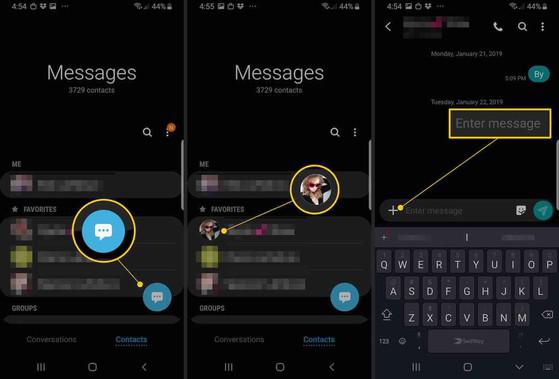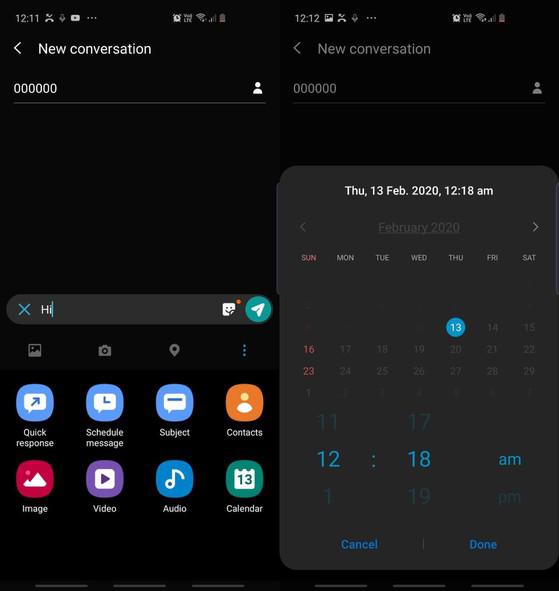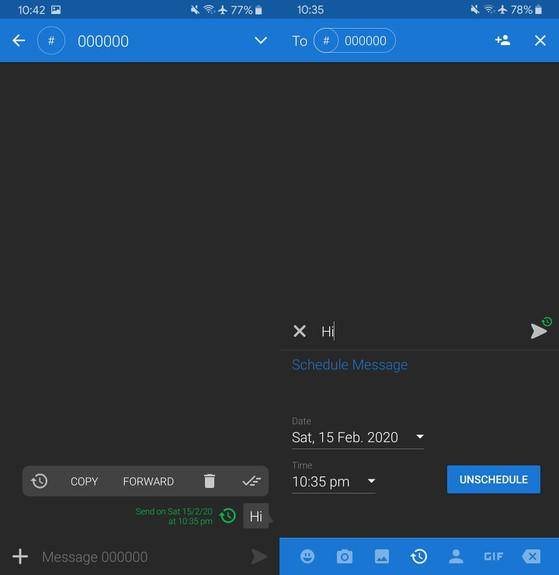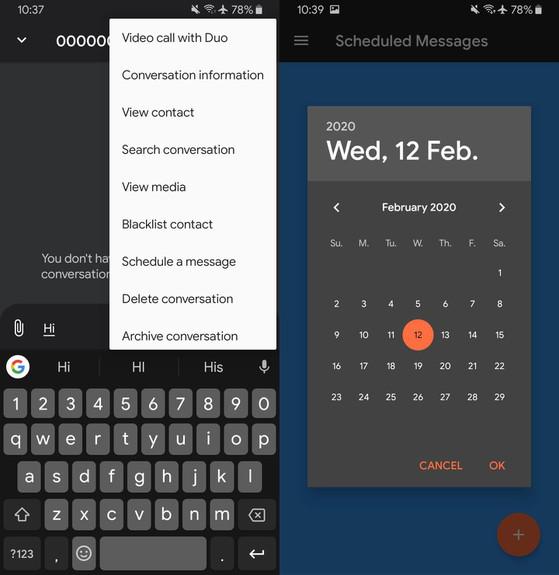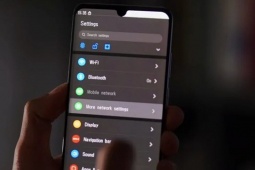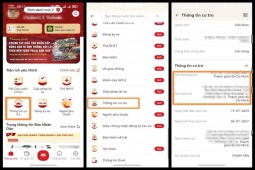2 cách hẹn giờ gửi tin nhắn trên Android
Nếu muốn gửi lời chúc mừng sinh nhật bạn bè, người thân... đúng giờ, bạn có thể áp dụng một số mẹo nhỏ sau đây để hẹn giờ gửi tin nhắn trên Android.
1. Samsung
Nếu đang sử dụng các thiết bị Samsung, bạn chỉ cần mở ứng dụng Messages (tin nhắn) mặc định để lên lịch gửi tin nhắn.
Đầu tiên, bạn hãy mở ứng dụng Messages (tin nhắn) trên điện thoại, sau đó chọn người nhận từ danh bạ. Tiếp theo, bạn nhập nội dung tin nhắn cần gửi (có thể là lời chúc mừng sinh nhật, lời nhắc họp...), sau đó bấm vào biểu tượng “+” ở bên trái và chọn Schedule message (lên lịch tin nhắn).
Sử dụng tính năng hẹn giờ gửi tin nhắn có sẵn trên thiết bị Samsung. Ảnh: Internet
Tại đây, người dùng có thể thiết lập ngày, giờ gửi tin nhắn tùy ý (tối đa một năm), sau đó nhấn Send (gửi). Tin nhắn sẽ được tự động gửi đến số điện thoại của người nhận theo đúng ngày giờ đã lên lịch. Tất nhiên, bạn hoàn toàn có thể thiết lập lại thời gian gửi và nội dung tin nhắn bất cứ lúc nào.
Dễ dàng lên lịch gửi tin nhắn bất cứ lúc nào. Ảnh: MINH HOÀNG
2. Textra SMS hoặc Pulse SMS
Nếu không sử dụng điện thoại Samsung, bạn có thể cài đặt các ứng dụng tin nhắn của bên thứ ba như Textra SMS hoặc Pulse SMS trên Google Play. Cả hai ứng dụng đều có giao diện tương đối đơn giản và dễ sử dụng.
Để bắt đầu, bạn cần tạo một cuộc trò chuyện mới bằng cách chọn người nhận, nhập nội dung tin nhắn cần gửi, sau đó bấm dấu cộng và chọn biểu tượng đồng hồ.
Lúc này, màn hình sẽ xuất hiện khung thời gian, cho phép người dùng thiết lập ngày giờ cần gửi tin nhắn văn bản, cuối cùng nhấn Schedule để hoàn tất việc lên lịch.
Cách hẹn giờ gửi tin nhắn trên ứng dụng Textra SMS. Ảnh: MINH HOÀNG
Nếu đang sử dụng ứng dụng Pulse SMS, bạn chỉ cần thực hiện tương tự. Nhập nội dung tin nhắn, chọn người nhận, bấm vào menu ở góc trên bên phải và chọn Schedule a message, sau đó thiết lập thời gian tương ứng.
Lên lịch gửi tin nhắn trên ứng dụng Pulse SMS. Ảnh: MINH HOÀNG
Người dùng Facebook có thể giới thiệu bản thân trong phần tiểu sử theo một cách đặc biệt bằng tổ hợp ký tự tạo hình...
Nguồn: [Link nguồn]